
Lenovo IdeaPad 100 Il laptop 15Iby, come qualsiasi dispositivo, non funzionerà normalmente se non ci sono driver veri e it. Circa dove puoi scaricarli verrà detto nel nostro articolo corrente.
Cerca i driver per Lenovo IdeaPad 100 15Iby
Quando si tratta di risolvere un compito così apparentemente difficile, come la ricerca dei driver per un computer portatile, vengono prestate diverse opzioni all'utente che sceglie. Nel caso dei prodotti Lenovo, ci sono particolarmente molti. Considera chiunque altro.Metodo 1: Sito ufficiale
Qualunque sia la "età" del laptop, la ricerca dei driver è necessario iniziare con il sito ufficiale del produttore. In realtà, la stessa regola si applica a qualsiasi altro componente hardware, sia interno che esterno.
Pagina di supporto Lenovo.
- Seguire il link sopra, nella sezione Visualizza prodotti, selezionare la sottosezione "Laptop e Netbook".
- Quindi, specificare la serie e la somiglianza del tuo IdeaPad:
- Computer portatili serie 100;
- 100-15IBY Laptop.
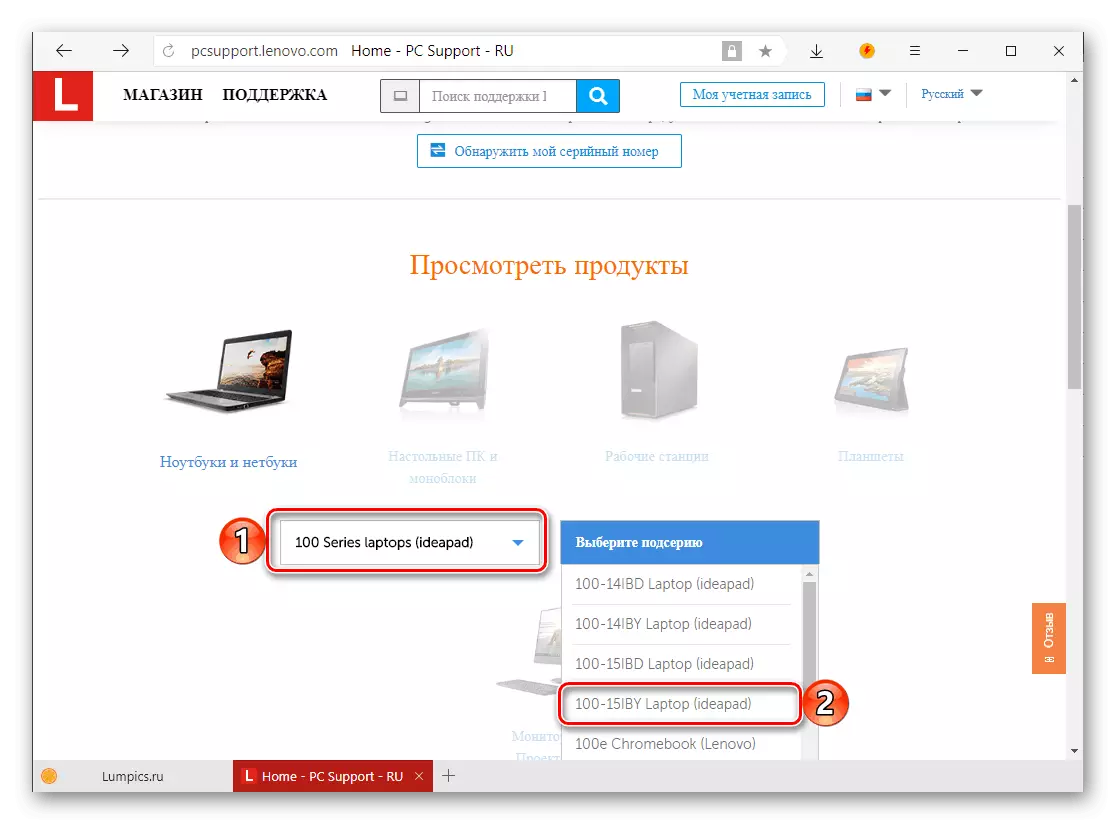
Nota: Nel modello Lenovo IdeaPad, c'è un dispositivo con un indice simile - 100-15IBD. Se si dispone di questo laptop, selezionalo nella seconda lista - l'istruzione proposta di seguito è applicabile a questo modello.

- La pagina verrà aggiornata automaticamente. Nella sezione "Best Uploads", fai clic sul collegamento attivo "Visualizza tutto".
- Se il sistema operativo installato sul tuo laptop e il suo scarico non verrà determinato automaticamente, selezionare il valore appropriato dall'elenco a discesa.
- Nel blocco "Components" è possibile notare che il software da cui saranno disponibili categorie per il download. Se non si installano le caselle di controllo, vedrai tutto.
- È possibile aggiungere i driver necessari al cestello virtuale - "La mia lista di download". Per fare ciò, espandere una categoria con software (ad esempio, "Mouse e tastiera") cliccando verso il basso la freccia destra a destra, quindi davanti al nome completo del componente software, fare clic sul pulsante sotto forma di a più carta.

Un'azione simile deve essere eseguita con tutti i driver disponibili all'interno delle categorie. Se ci sono molti, Mark, cioè aggiungi all'elenco di download di cui hai bisogno ciascuno.
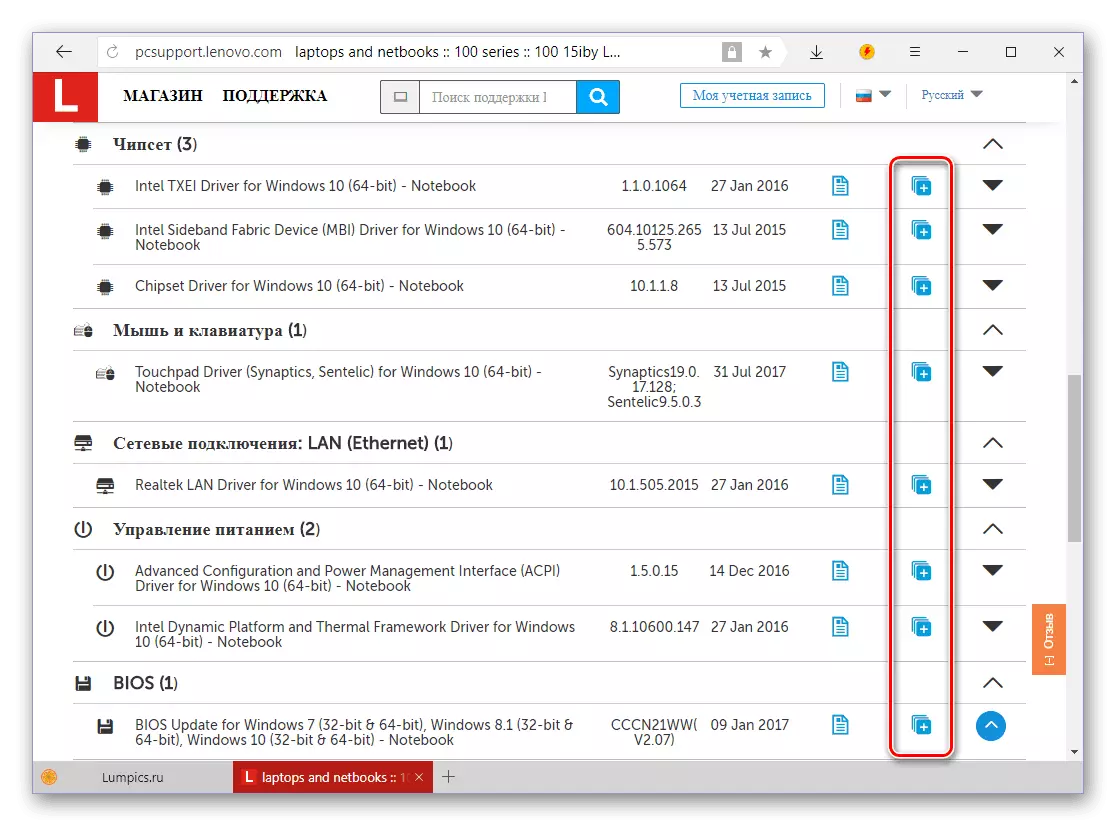
Nota: Se non è necessario un software aziendale, è possibile rifiutare di scaricare i componenti dalle sezioni "Diagnostica" e "Software e utilità" . Ciò non influenzerà la stabilità e le prestazioni del laptop, ma ti priveranno la possibilità della sua messa a punto e il monitoraggio dello stato.

- Notando tutti i driver che hai intenzione di scaricare, sfruttare il loro elenco e fare clic sul pulsante "My download elenco".
- Nella finestra pop-up, assicurandosi che tutti i componenti del software, fare clic sul pulsante "Download" qui sotto

Quindi selezionare l'opzione di download: un singolo archivio ZIP o ciascun file di installazione in un archivio separato. Successivamente, inizierà il download.
- A volte un metodo con i driver di download "batch" funziona in modo errato - invece del download promesso dell'archivio o archivio, reindirizza la pagina con l'offerta per scaricare Lenovo Service Bridge.

Questa è un'applicazione di marca destinata alla scansione di un laptop, ricerca, download e installazione di driver in modalità automatica. Leggi di più Lavoro nel secondo modo, ma ti dico ancora come scaricare i driver di cui hai bisogno per Lenovo IdeaPad 100 15Iby dal sito ufficiale se "qualcosa è andato storto".
- Su una pagina con il software a cui colpiamo il passaggio n. 5 delle istruzioni correnti, espandere la categoria (ad esempio, "chipset") premendo giù la freccia giù a destra.
- Quindi fare clic su una freccia simile, ma già di fronte ai nomi di un determinato driver.
- Fare clic sul lkm sull'icona "Download", quindi ripeterlo con ciascun componente software.
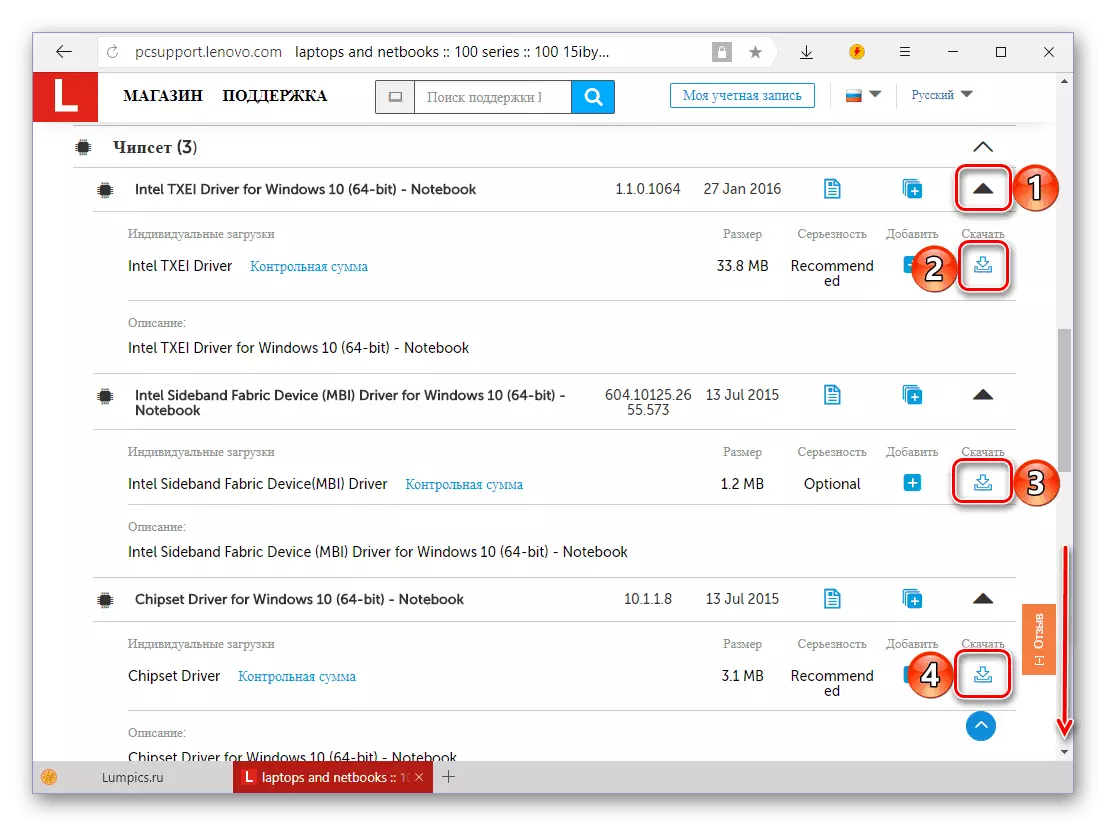
- Dopo che i file del conducente vengono scaricati sul tuo laptop, installare ciascuno di essi alternativamente.
La procedura è abbastanza semplice ed eseguita allo stesso modo dell'installazione di qualsiasi programma - basta seguire i suggerimenti che appariranno in ogni fase. La cosa principale, non dimenticare di riavviare il sistema al completamento.


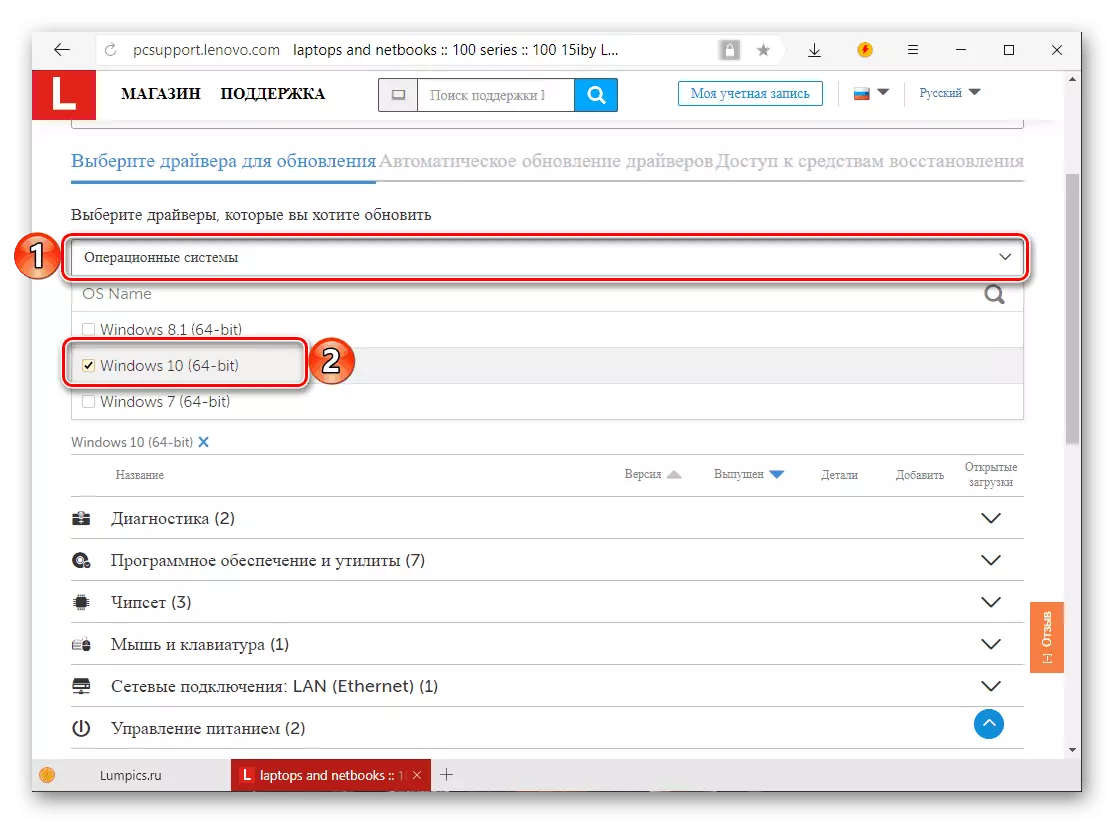


Nome Scarica Driver dal sito ufficiale Lenovo Semplice procedura è possibile solo con un grande allungamento: lo schema di ricerca e il caricamento diretto è in qualche modo configurato e non intuitivo. Tuttavia, grazie alle nostre istruzioni, questo non sarà difficile. Considereremo altre possibili opzioni per garantire la performance di Lenovo IdeaPad 100 Ti 15Iby.
Metodo 2: Aggiornamento automatico
Il prossimo metodo di ricerca dei driver per il laptop in esame non è molto diverso dal precedente. È in qualche modo più facile implementarlo e il vantaggio indiscutibile è che il servizio Web Lenovo determinerà automaticamente non solo il modello del tuo laptop, ma anche la versione e lo scarico del sistema operativo installato su di esso. Questo metodo è consigliato per l'uso anche nei casi in cui per qualche motivo non conosce il nome esatto e completo del modello del laptop.
Pagina di aggiornamento del driver automatico
- Dopo aver spostata il link sopra, è possibile "avviare la scansione", per cui è necessario premere il pulsante corrispondente.
- Al termine del controllo, verrà visualizzato un elenco con driver accessibili progettati per la versione di Windows e Bit.
- Ulteriori azioni sono eseguite per analogia con paragrafi 6-10 del metodo precedente.

Succede anche che il servizio Web Lenovo non possa determinare automaticamente il modello del laptop e ciò che è installato su di esso. In questo caso, verrai reindirizzato alla pagina di download dell'utilità del ponte di servizio, che fa circa la stessa sezione del sito sopra, ma è già localmente.
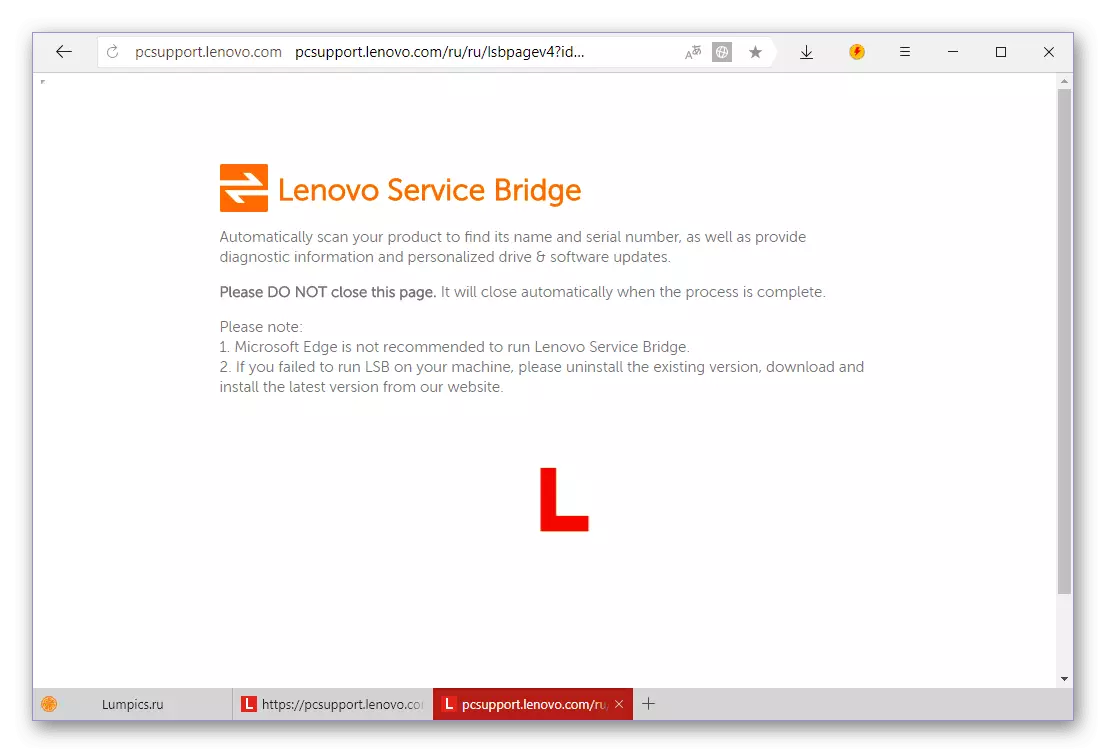
- Accetta di scaricare facendo clic su "Accetto".
- Attendere alcuni secondi prima dell'inizio dello stivale automatico o fai clic sul collegamento "clicca qui", se questo non accade.
- Installare l'applicazione sul laptop, quindi utilizzare le nostre istruzioni sul link sottostante. In esso, l'algoritmo delle azioni è mostrato nell'esempio del laptop Lenovo G580, nel caso dell'ideaPad 100 5IIby tutto è eseguito allo stesso modo.
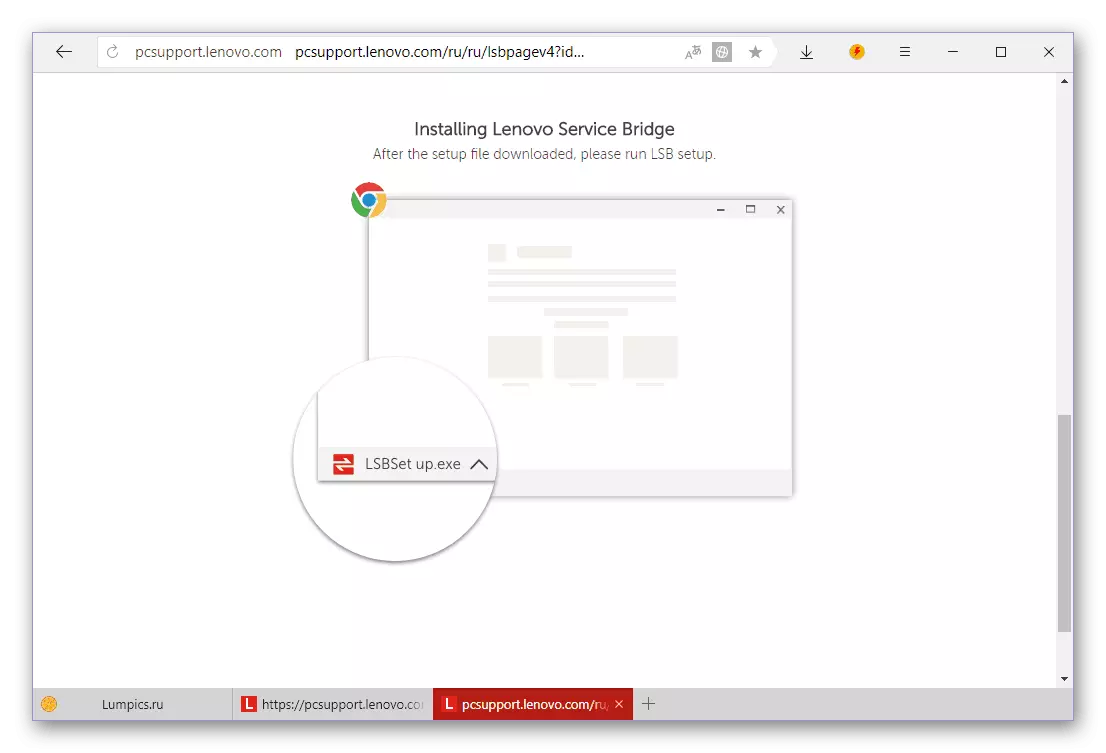
Per saperne di più: installazione e utilizzo delle istruzioni Ponte di servizio Lenovo
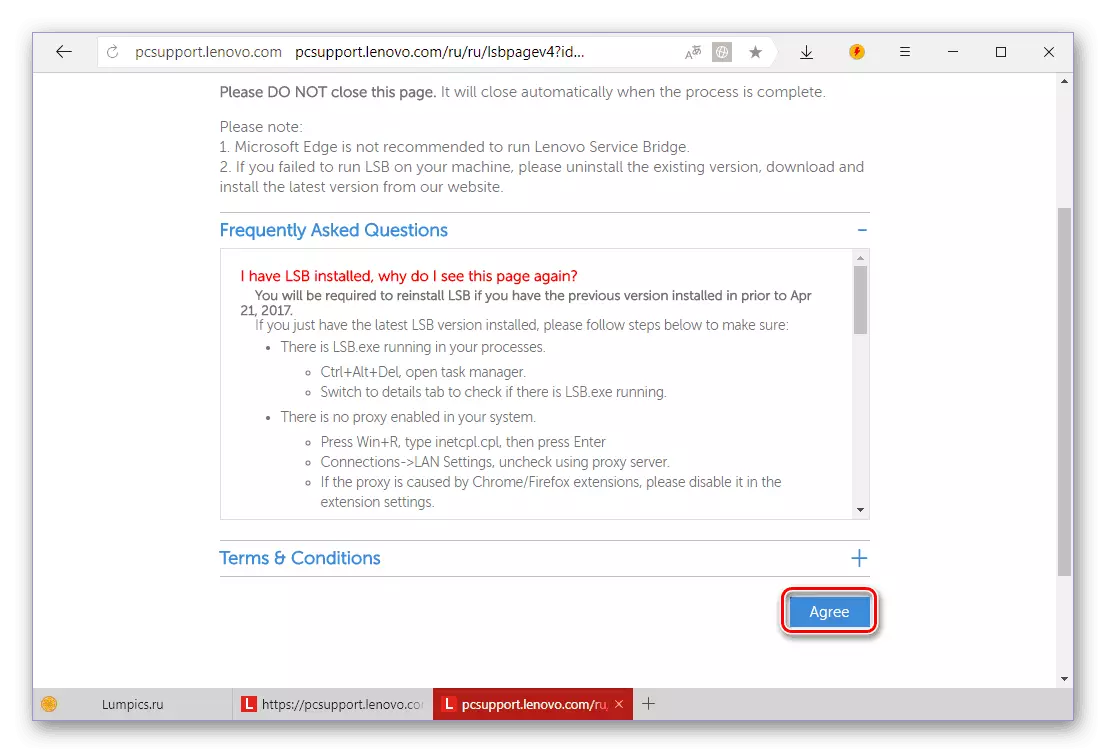

Utilizzo del servizio Web Lenovo che consente di determinare automaticamente quali driver sono necessari per un laptop e scaricarli - il metodo è più semplice e più conveniente del proprio sito di ricerca. Secondo lo stesso principio, Lenovo Service Bridge, che può essere scaricato in caso di sistema e dispositivo di scansione infruttuosi.
Metodo 3: Utility Lenovo
Sulla pagina di supporto tecnico Lenovo IdeaPad 100 15Iby, l'algoritmo di interazione completo con il quale è stato descritto nel primo modo, è possibile scaricare non solo i driver. Ci sono anche strumenti presentati per diagnostica, applicazioni e utenze di marca. Tra questi ultimi c'è una soluzione software con cui è possibile scaricare e installare automaticamente il modello per questo articolo in questo articolo. Le stesse azioni, nonché il metodo precedente, sono applicabili nei casi in cui il nome completo (famiglia, serie) del laptop è sconosciuto.
- Seguire il collegamento dal primo metodo e ripetere i passaggi descritti in esso 1-5.
- Aprire la lista "software e utilità" e trovare l'utilità Lenovo in esso e distribuire i suoi asini. Fare clic sul pulsante visualizzato sul pulsante destro.
- Eseguire il file scaricato per avviare l'installazione ed eseguirlo
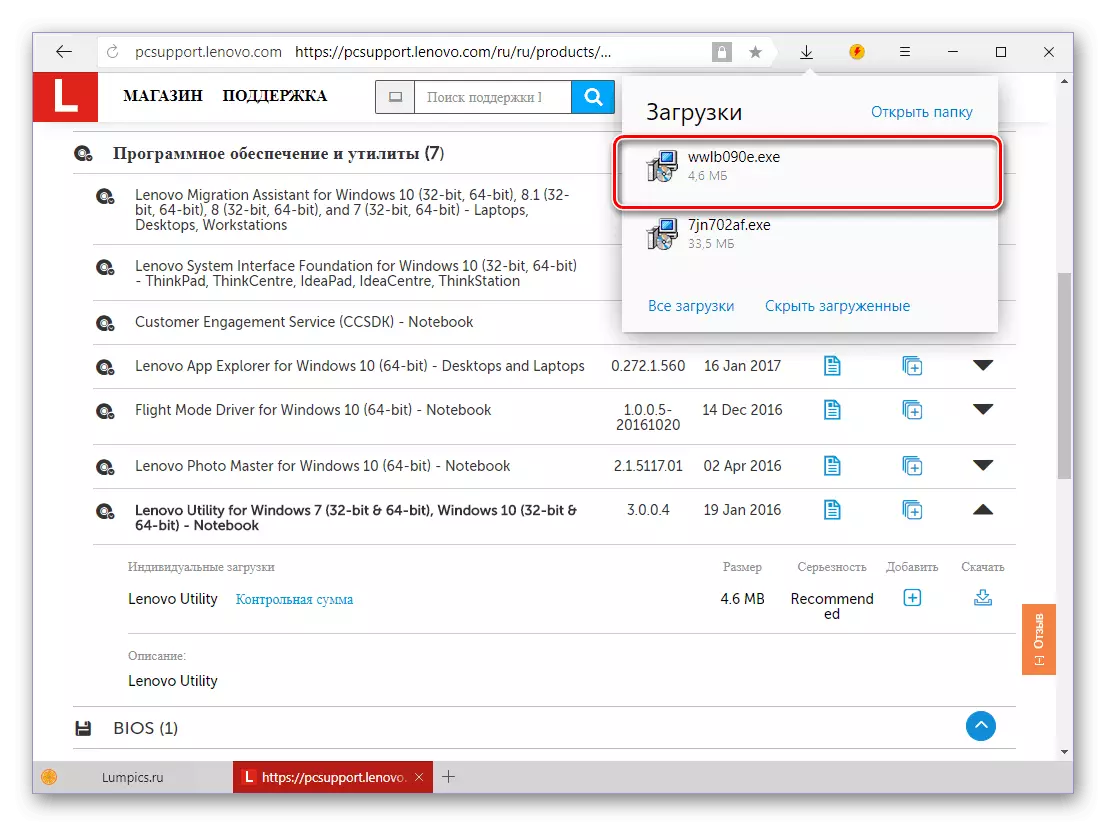
Seguendo i prompt passo-passo:
- Al termine dell'installazione dell'utilità Lenovo, accetta il riavvio del laptop, lasciando il marker opposto al primo elemento o eseguirlo in seguito selezionando la seconda opzione. Per chiudere la finestra, fai clic su "Fine".
- Dopo il riavvio obbligatorio del laptop, eseguire l'utilità di marca e fai clic su "Avanti" nella sua finestra principale.
- Scansione del sistema operativo e dei componenti hardware inizierà, durante il quale verranno rilevati i driver mancanti e obsoleti. Una volta che il controllo è finito, possono essere installati, per i quali è necessario premere solo un pulsante.

Installazione dei driver trovati utilizzando i flussi di utilità Lenovo in modalità automatica e non richiedono il tuo intervento. Dopo la sua estremità, il laptop deve riavviare.
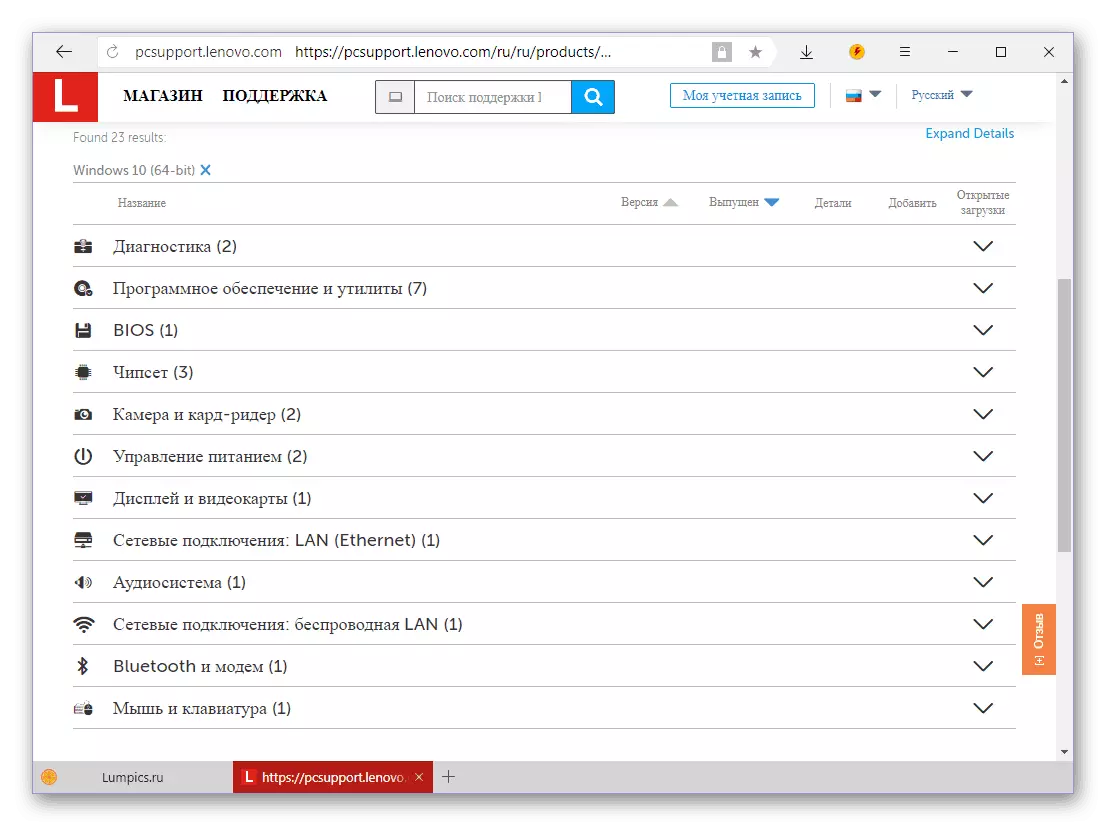

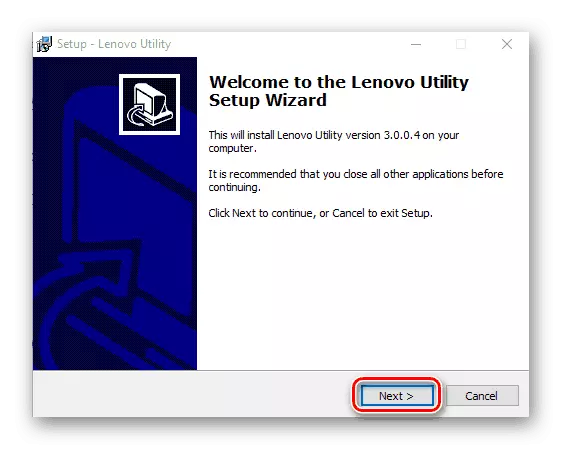


Tale opzione di ricerca e installazione dei driver su Lenovo IdeaPad 100 15Iby è in gran parte superiore a quelli che abbiamo considerato sopra. Tutto ciò che è necessario per eseguirlo è scaricare e installare solo un'applicazione, eseguirlo e avviare un controllo di sistema.
Metodo 4: programmi universali
Molti sviluppatori di terze parti producono le loro applicazioni che lavorano su un simile ponte di servizio e un'utilità del principio di Lenovo. L'unica differenza è che sono adatti non solo per l'IDEAPAD 100 5Iby in esame, ma anche per qualsiasi altro laptop, computer o componente hardware separato, indipendentemente dal produttore. Puoi conoscere l'assortimento di tali programmi in un materiale separato.
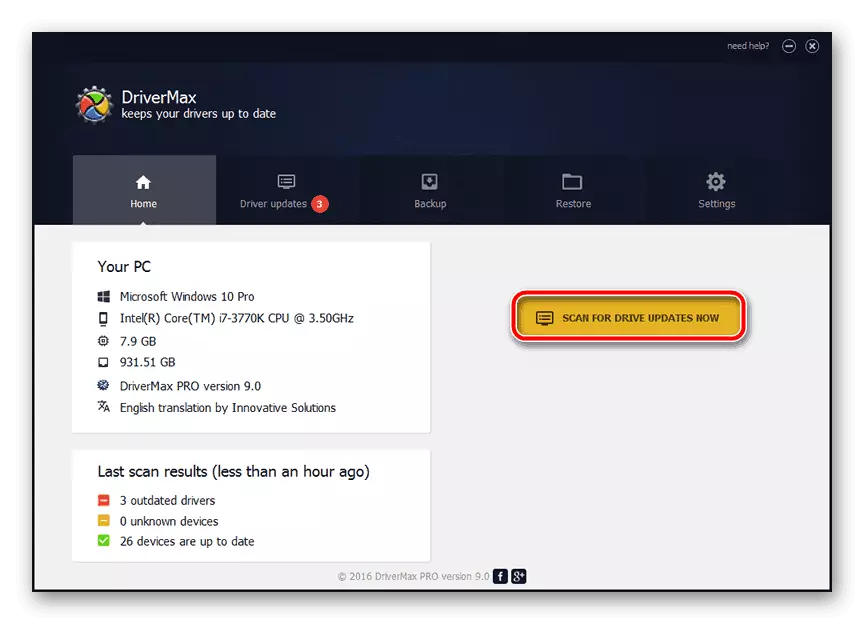
Per saperne di più: Software per l'installazione automatica dei driver
La soluzione ottimale sarà l'uso della soluzione driverpack o DriverMax. Queste sono applicazioni gratuite dotate dei database software più ampi e che supportano quasi tutti i ferro. In precedenza, abbiamo già scritto su come usarli per cercare e installare i driver, quindi consigliamo semplicemente familiarizzare con gli articoli pertinenti.

Leggi di più:
Installazione di driver nel programma Soluzione DriverPack
Usando DriverMax per installare i driver
Metodo 5: ID dell'apparecchiatura
Driver per qualsiasi componente di ferro Lenovo IdeaPad 100 Serve può essere trovato da ID - Identificatore di apparecchiature. Puoi scoprire il valore unico per ogni pezzo di ferro nel Gestore periferiche, dopo di che è necessario visitare uno dei servizi Web specializzati, trovare e scaricare da lì che corrisponde a questo driver "nome", quindi installarlo in modo indipendente un computer portatile. È possibile ottenere una guida più dettagliata su questo metodo in un materiale separato.

Per saperne di più: Cerca e installa i driver in base id
Metodo 6: Strumenti del sistema operativo
Il "Gestione periferiche" sopra menzionato consente non solo di scoprire l'identificatore, ma anche installare o aggiornare il driver per ogni apparecchiatura rappresentata in esso. Si noti che lo strumento incorporato in Windows non è sempre possibile trovare la versione corrente del software - è possibile installare invece l'ultima versione disponibile nella base interna. Spesso questo è sufficiente per garantire la prestazione del componente hardware. L'articolo sul link sottostante descrive in dettaglio come lavorare con questa sezione del sistema per risolvere l'attività annunciata nell'argomento.

Per saperne di più: Installazione dei driver tramite "Gestione periferiche"
Conclusione
Abbiamo considerato tutti i metodi esistenti per trovare i conducenti per Lenovo IdeaPad 100 15Iby. Come usarli, risolvi solo te. Speriamo che questo articolo si è rivelato sia utile per te e aiutato a garantire la performance del laptop.
